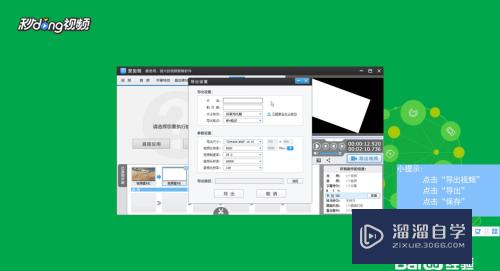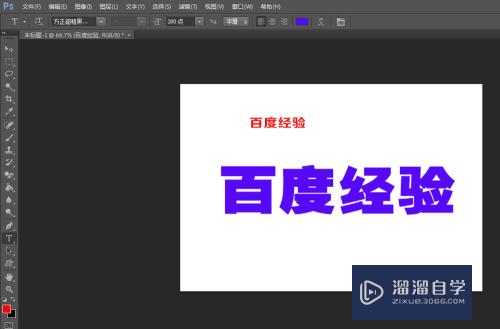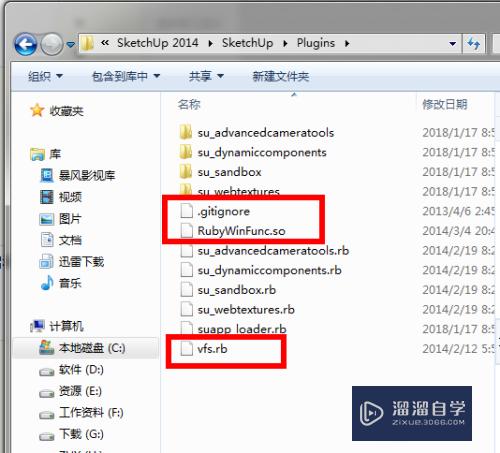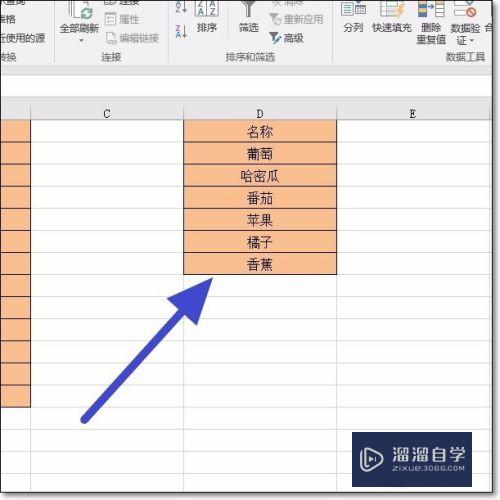CAD怎样清理多余层块(cad怎样清理多余层块图形)优质
有时候绘制的CAD图纸内容并不多。但是文件的内容却很大。这是因为我们一些对于的图块。图层。线条没有处理好的原因。那么CAD怎样清理多余层块?大家可以尝试下列方法。
想学习更多的“CAD”教程吗?点击这里前往观看云渲染农场免费课程>>
工具/软件
硬件型号:华为笔记本电脑MateBook 14s
系统版本:Windows7
所需软件:CAD2010
方法/步骤
第1步
有时图纸画完后。图层并没有全部使用到。有很多没用的很麻烦。
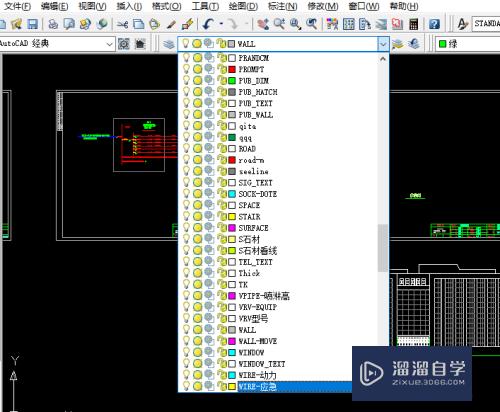
第2步
输入快捷键PU

第3步
就会出现这个界面。
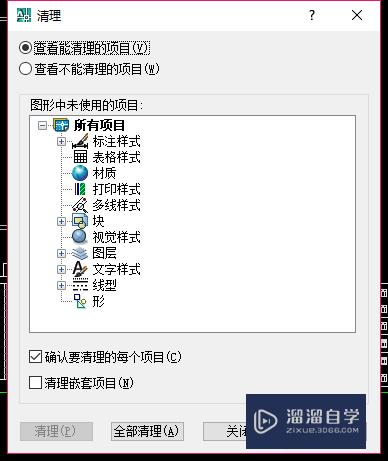
第4步
打开层后。这里面显示的都是没有用到的图层。
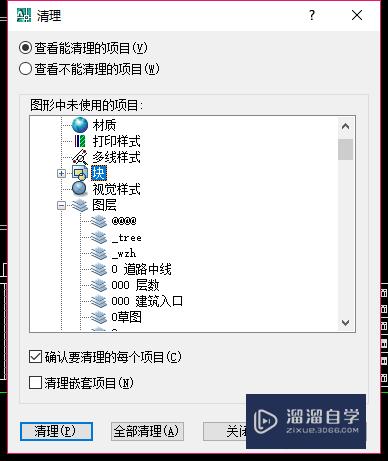
第5步
选中就可以清理了。也可以多选。
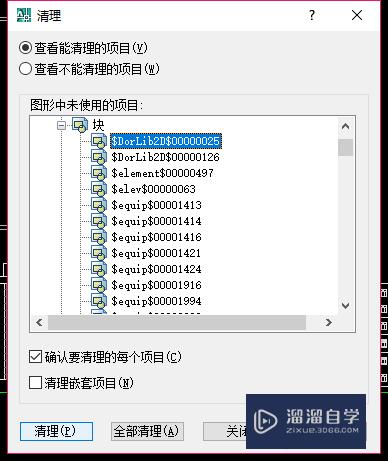
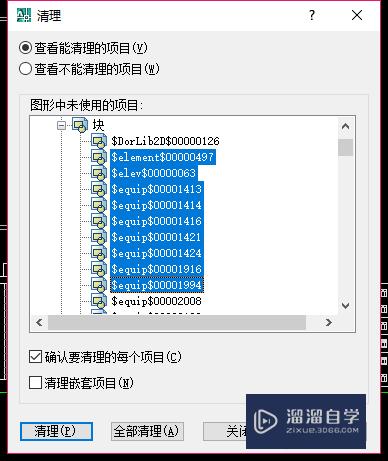
第6步
单击清理。如果多选的话就选择全部是。
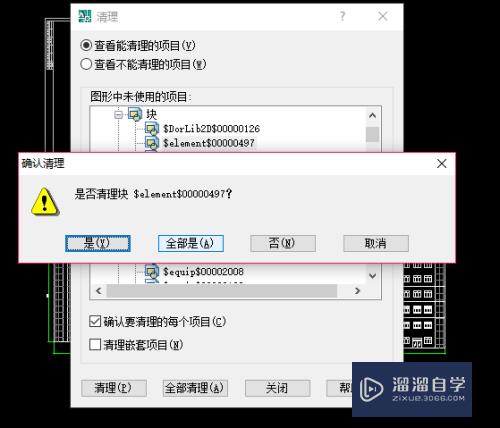
第7步
也可以选中整个层选项。然后清理
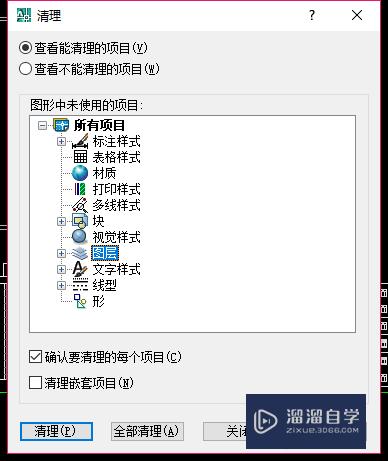
第8步
这样整个没用到的层都清理了
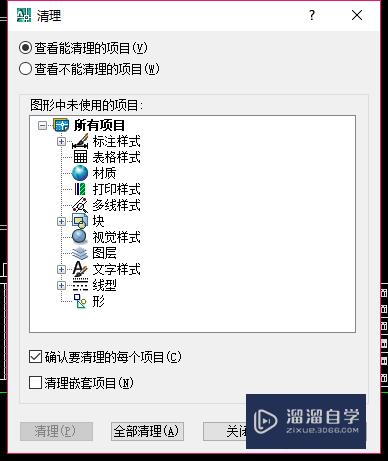
第9步
最快捷的方式 可以全部清理
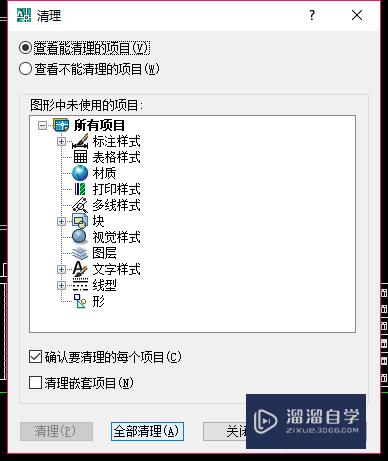
第10步
前面都没有加号了就是清理完毕了。
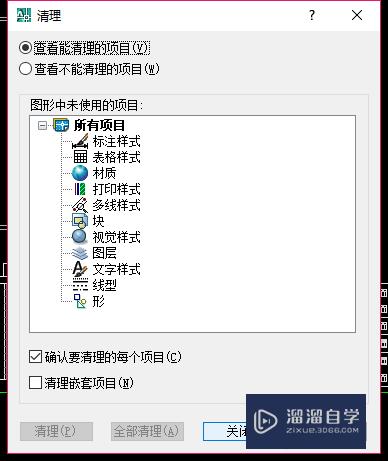
以上关于“CAD怎样清理多余层块(cad怎样清理多余层块图形)”的内容小渲今天就介绍到这里。希望这篇文章能够帮助到小伙伴们解决问题。如果觉得教程不详细的话。可以在本站搜索相关的教程学习哦!
更多精选教程文章推荐
以上是由资深渲染大师 小渲 整理编辑的,如果觉得对你有帮助,可以收藏或分享给身边的人
本文标题:CAD怎样清理多余层块(cad怎样清理多余层块图形)
本文地址:http://www.hszkedu.com/71366.html ,转载请注明来源:云渲染教程网
友情提示:本站内容均为网友发布,并不代表本站立场,如果本站的信息无意侵犯了您的版权,请联系我们及时处理,分享目的仅供大家学习与参考,不代表云渲染农场的立场!
本文地址:http://www.hszkedu.com/71366.html ,转载请注明来源:云渲染教程网
友情提示:本站内容均为网友发布,并不代表本站立场,如果本站的信息无意侵犯了您的版权,请联系我们及时处理,分享目的仅供大家学习与参考,不代表云渲染农场的立场!